Sådan kører du din Mac Boot Camp-partition som en virtuel maskine

Nogle gange vil du hurtigt køre et Windows-program uden at genstarte din Mac. Nogle gange har du brug for adgang til al din Macs computerkraft til et Windows-program eller -spil. Alt dette gør det svært at afgøre, om du skal dual boot med Boot Camp eller bruge en virtuel maskine.
RELATED: Sådan løser du Windows-programmer på din Mac med paralleller
Det viser sig, at du ikke gør det t skal beslutte: Hvis du har Boot Camp installeret, kan du køre din Windows-partition som en virtuel maskine i Parallels Desktop. Det er det bedste fra begge verdener. (Den eneste ulempe: Du skal betale $ 80 for den fulde version af Parallels. Men vi synes det er det værd.)
Vi har vist dig, hvordan du installerer Windows på en Mac med Boot Camp, og hvordan du kører Windows på din Mac med Parallels. Kombinationen af de to giver dig en fantastisk fleksibilitet, og det er ikke svært at komme i gang.
Åbn Parallels og klik på knappen "+" for at oprette en ny virtuel maskine.
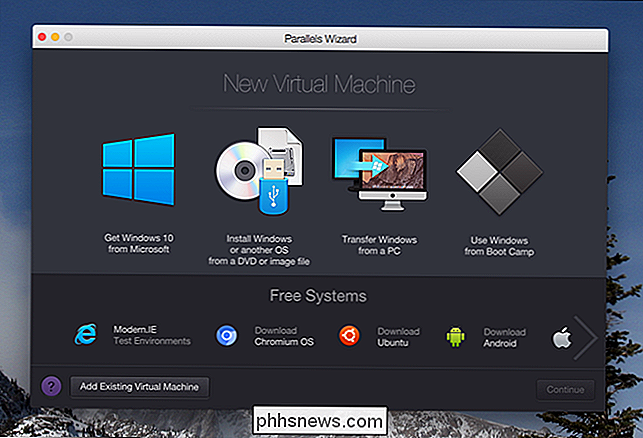
Du vil blive præsenteret med fire primære muligheder til oprettelse af en ny virtuel maskine; vælg "Brug Windows fra Boot Camp."
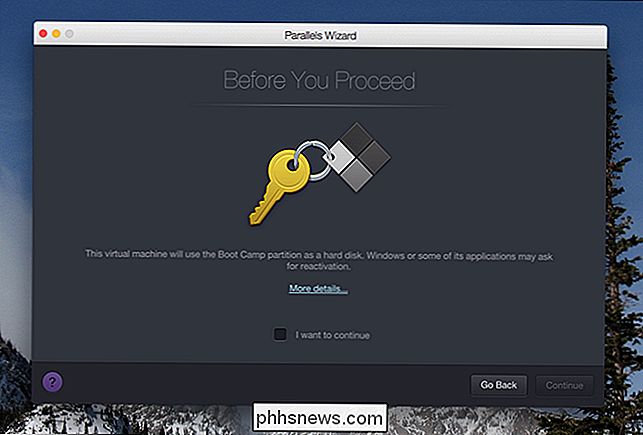
Efter dette bliver du advaret om, at Windows kan bede om genaktivering i den virtuelle maskine. Afkryds i feltet for at sige, at du vil fortsætte, og klik derefter på "Fortsæt".
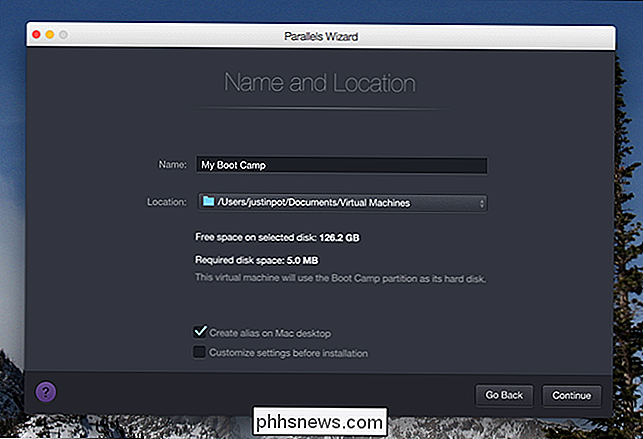
Du bliver spurgt, hvor din virtuelle maskine skal være placeret. Bemærk, at dette stort set kun er en konfigurationsfil: Der er ingen virtuel harddisk, fordi Parallels vil bruge hele Boot Camp-partitionen i stedet. Konfigurer ting som du vil, og klik derefter på "Fortsæt."
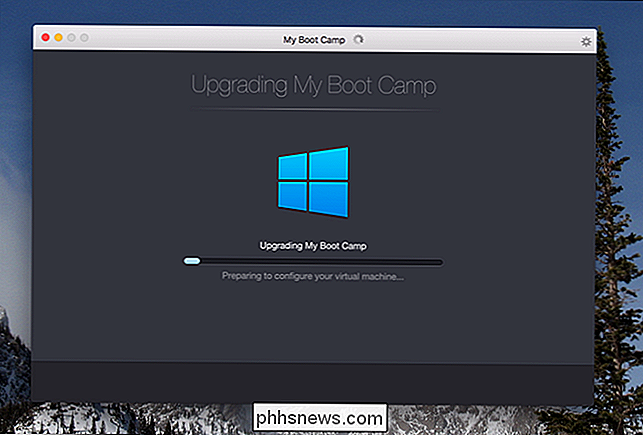
Parallels vil komme til at arbejde med at konfigurere din Boot Camp-partition til at køre som en virtuel maskine. På et tidspunkt bliver du bedt om at logge ind på din Windows-konto, hvorefter Parallels automatisk installerer Parallels Tools.
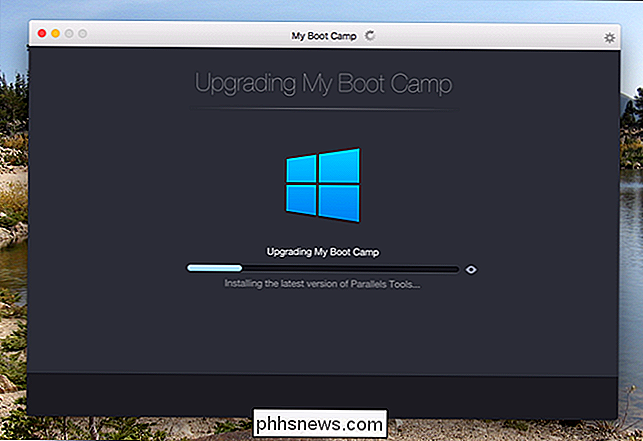
(Bemærk at Parallels Tools kun kører, mens du kører Windows inde i Parallels-du kan ikke se det når du starter direkte til Windows.)
Til sidst får du at vide, at alt er korrekt konfigureret.
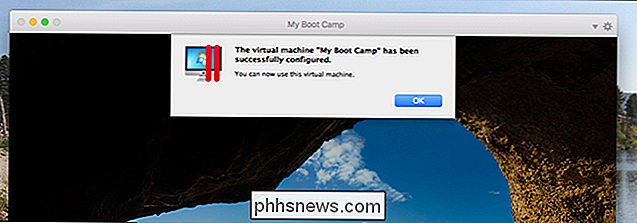
Du kan nu bruge din nye virtuelle maskine! Din nye virtuelle maskine bruger din Boot Camp-partition, hvilket betyder, at alt hvad du gør i den virtuelle maskine, vil vente på dig, når du logger ind på Windows direkte ved hjælp af Boot Camp.
For eksempel: Du kan installere Steam og downloade en masse spil mens kører macOS, genstart derefter din Mac til Windows senere og afspil dem. Eller du kan gøre en masse processor-intensivt arbejde i CAD, mens du kører Windows direkte, så få hurtigt adgang til resultaterne fra macOS via Parallels, hvis du har brug for.
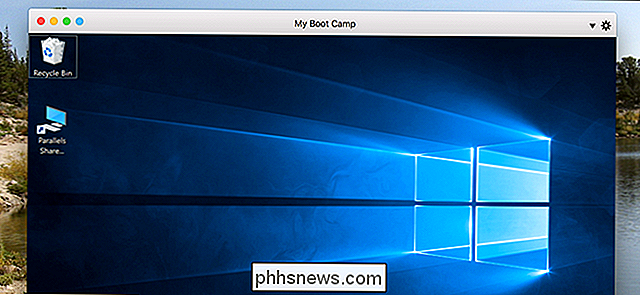
Alle funktioner i Parallels understøttes her. Du kan bruge Coherence Mode til at køre Windows og Mac App side ved side, eller brug funktionen Shared Folders til at få adgang til dine MacOS-filer ved hjælp af Windows-programmer.
Der er kun en ulempe, og det har at gøre med aktivering. Windows og Microsoft Office aktiveres specifikt til et stykke hardware, og de vil se den virtuelle maskine som en anden computer helt. Resultatet: Det kan være nødvendigt at genaktivere Windows og Office fra tid til anden. Det er irriterende, og der er ingen rigtig vej rundt om det, men det er en lille pris at betale for bekvemmeligheden af denne opsætning.

Sådan ses de indlæg, du har set på Instagram
Det er virkelig nemt at kunne lide et foto på Instagram. Du skal bare dobbeltklikke på den, mens du ruller gennem dit feed. Jeg har sandsynligvis mindst et par billeder hver gang jeg åbner appen. Hvad du måske ikke ved, er, at Instagram holder styr på de billeder, du kan lide. Der er endda en måde at gå tilbage og se dem.

Sådan ser du live-tv på dit Apple TV
Hvis du vil se live-tv på dit Apple TV-kabel eller antenne, er det forholdsvis nemt at konfigurere og komme i gang. Det store ved streaming af set-top-bokse er, at næsten alt hvad du behøver for at se indhold, er tilgængeligt på ét sted ... undtagen live-tv. Du kan downloade et netværks respektive app for at se en live stream af deres kanal, men du har normalt brug for et kabelabonnement for at gøre det, hvilket udelukker hele ledningslængden i første omgang.



